Solo puedes realizar confirmaciones en las ramas de la solicitud de extracción que:
- están abiertas en un repositorio al que tienes acceso de escritura y que se crearon a partir de una bifurcación de ese repositorio
- se encuentren en una bifurcación propiedad del usuario
- tienes permiso otorgado por parte del creador de la solicitud de extracción
- no tengan restricciones de rama que te impidan la confirmación
Solo el usuario que creó la solicitud de extracción puede darte permiso para subir confirmaciones de cambios en la bifurcación de la cual es dueño. Para obtener más información, vea «Permitir cambios para una rama de solicitud de extracción creada desde una bifurcación».
Nota: También puedes realizar confirmaciones a una rama de solicitud de incorporación de cambios desde una bifurcación de tu repositorio a través de tu instancia de GitHub Enterprise Server al crear tu propia copia (o bifurcación) de la bifurcación de tu repositorio y confirmar los cambios en la misma rama de encabezado en la que se crearon los cambios de la solicitud de incorporación de cambios original. Para algunas instrucciones generales, consulta "Crear una solicitud de extracción desde una bifurcación".
-
En GitHub Enterprise Server, desplázate hasta la página principal de la bifurcación (o copia de tu repositorio) donde se creó la rama de la solicitud de extracción.
-
Encima de la lista de archivos, haz clic en Código.
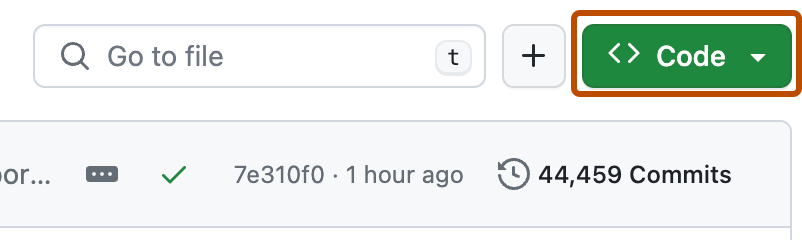
-
Copia la dirección URL del repositorio.
-
Para clonar el repositorio con HTTPS, en "HTTPS", haz clic en .
-
Para clonar el repositorio mediante una clave SSH, incluido un certificado emitido por la entidad de certificación SSH de la organización, haz clic en SSH y luego en .
-
Para clonar un repositorio mediante GitHub CLI, haz clic en GitHub CLI y, después, en .

-
-
Abra Terminal.
Sugerencia: Si prefieres clonar la bifurcación mediante GitHub Desktop, consulta "Clonar un repositorio".
cd open-source-projects
-
Escribe
git cloney pega la dirección URL que has copiado en el paso 3.git clone https://HOSTNAME/USERNAME/FORK-OF-THE-REPOSITORY -
Presione ENTRAR. Se creará tu clon local.
$ git clone https://HOSTNAME/USERNAME/FORK-OF-THE-REPOSITORY > Cloning into `FORK-OF-THE-REPOSITORY`... > remote: Counting objects: 10, done. > remote: Compressing objects: 100% (8/8), done. > remove: Total 10 (delta 1), reused 10 (delta 1) > Unpacking objects: 100% (10/10), done.Sugerencia: El mensaje de error "fatal: destination path 'REPOSITORY-NAME' already exists and is not an empty directory" significa que tu directorio de trabajo actual ya contiene un repositorio con el mismo nombre. Para resolver el error, debes clonar la bifurcación en un directorio diferente.
-
Desplázate hasta el nuevo repositorio clonado.
cd FORK-OF-THE-REPOSITORY -
Alterna las ramas para comparar la rama de la solicitud de extracción donde se realizaron los cambios originales. Si te desplazas hasta la solicitud de extracción original, verás la rama de comparación en la parte superior de la solicitud de extracción.
En este ejemplo, la rama de comparación es
test-branch:git checkout TEST-BRANCHSugerencia: Para más información sobre las ramas de solicitudes de incorporación de cambios, con ejemplos incluidos, consulta "Crear una solicitud de incorporación de cambios".
-
En este punto, puedes hacer lo que desees con esta rama. Puedes subir confirmaciones nuevas a ella, ejecutar algunas pruebas locales, o fusionar otras ramas en esta rama. Realiza las modificaciones que desees.
-
Una vez que confirmas tus cambios en la rama de encabezado de la solicitud de extracción, puedes subir los cambios a la solicitud original directamente. En este ejemplo, la rama de encabezado es
test-branch:$ git push origin test-branch > Counting objects: 32, done. > Delta compression using up to 8 threads. > Compressing objects: 100% (26/26), done. > Writing objects: 100% (29/29), 74.94 KiB | 0 bytes/s, done. > Total 29 (delta 8), reused 0 (delta 0) > To https://HOSTNAME/USERNAME/FORK-OF-THE-REPOSITORY.git > 12da2e9..250e946 TEST-BRANCH -> TEST-BRANCH
Tus confirmaciones nuevas se reflejarán en la solicitud de incorporación de cambios original en tu instancia de GitHub Enterprise Server.